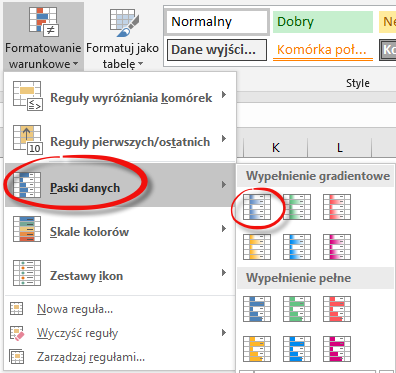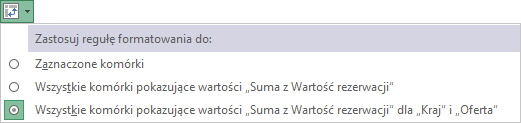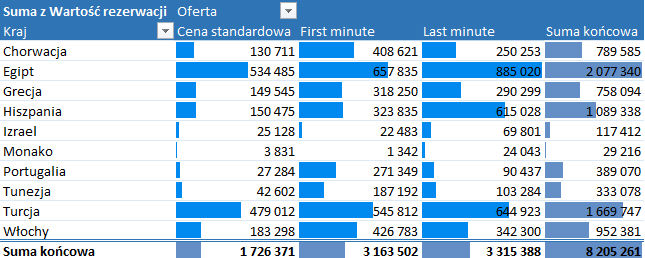pracuj w pliku Formatowanie warunkowe.xlsx
W Tabeli Przestawnej zastosuj formatowanie warunkowe w postaci Pasków Danych (Data Bars).
- W zakresie Tabeli Przestawnej kliknij na dowolną komórkę zawierającą wartość liczbową lub zaznacz zakres komórek, które chcesz sformatować.
- Na wstążce programu przejdź do karty Narzędzia główne (Home), wybierz Formatowanie warunkowe (Conditional formatting), Paski Danych (Data bars).
- Wybierz jeden z dostępnych stylów.
- Formatowanie warunkowe zostanie zastosowane do wcześniej zaznaczonej komórki lub zakresu zaznaczonych komórek.
- W sąsiedztwie zaznaczonej komórki lub zakresu zaznaczonych komórek odszukaj i kliknij przycisk Opcje formatowania (Formatting options).
- Wybierz trzecią z pośród dostępnych opcji zastosowania formatowania warunkowego.
- Do tabeli przestawnej zostanie zastosowane formatowanie warunkowe przypominające wykres słupkowy (bar).
- Oddzielnie zastosuj formatowanie warunkowe dla sum końcowych (grand total) wierszy i kolumn.